4 parimat viisi asukoha muutmiseks Androidis
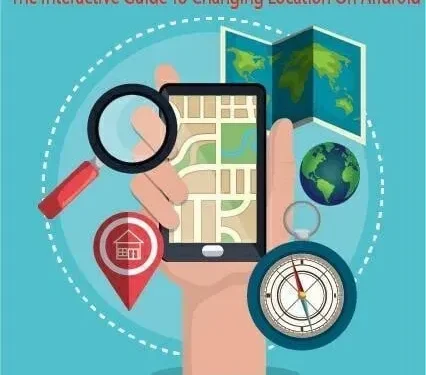
Oletame, et soovite pääseda juurde Netflixi videotele, kasutada asukohapõhistele filtritele juurdepääsuks Snapchati ja peita oma asukohta, kui mängite mänge, mis on saadaval ainult mõnes teises riigis (nt Pokemon Go). See on võimalik ainult siis, kui soovite Androidis asukohta muuta. Aga kas sa tead, kuidas seda teha?
GPS- ja VPN-rakendused võivad teie Android-telefonis teie asukohta võltsida. Enamikul GPS-i võltsimise rakendustest puuduvad aga põhifunktsioonid ja need ei saa teie IP-aadressi tõhusalt muuta.
Selle tulemusel võidakse teid teatud rakendustest lukustada või teie turvalisus ohtu sattuda. Selles interaktiivses juhendis näitan teile, kuidas muuta oma Android-seadme asukohta, ja tutvustan teile mõnda usaldusväärset GPS-i ja VPN-i rakendust.
Androidis asukoha muutmise meetodid
- Muutke Androidis asukohta tasuta võltsitud GPS-i asukoharakendustega
- Kasutage Androidi GPS-i asukoha muutmiseks VPN-i rakendust
- Muutke asukohta dr Fone virtuaalse asukoha kaudu
- Muutke oma asukohta Androidis puhverserveri kaudu
1. Muutke Androidis asukohta tasuta võltsitud GPS-i asukoharakendustega
Kasutame selles õpetuses võltsitud GPS-i asukohta, kuna seda on lihtne seadistada ja sellel on hea kasutajahinnang. Olenemata sellest, millise rakenduse valite, peaksid seaded olema samad.
1. Installige võlts-GPS-i asukoharakendus
Nende rakenduste kasutamiseks või installimiseks ei pea te oma telefoni juurduma, kuna enamik nutitelefone toetab neid tehnilisi teadmisi nõudmata.
Allpool on soovitatavad rakendused, mida saate kasutada asukoha muutmiseks Androidis.
Lexa võlts-GPS-i asukoht
Tasuta Lexa Fake GPS-i asukoharakendusega saate nüüd Androidis ilma probleemideta oma asukohta muuta. Selle funktsiooni nõuetekohaseks toimimiseks peate välja lülitama nii Google’i asukoha täpsuse kui ka Google’i asukoha jagamise. Samuti ei toeta see rakendus Android 12 variante.
Võlts GPS-i asukoha professionaal
Fake GPS Location Professional on veel üks tasuta tööriist, mis on loodud asukoha muutmiseks Android-seadmetes. Kuid käivitamisel peate minema menüüsse Seaded ja sisestama käsitsi oma asukoha.
Võlts GPS-spoofer
Fake GPS Location Spoofer on saadaval ka esmaklassilises versioonis, kuid selle tasuta versioonil on ka suurepärased funktsioonid, nii et te ei pea seda värskendama, kui te ei soovi seda Androidi mängudes kasutada. Samuti töötab see ilma Android 6.0 ja uuemate versioonide juurutamata, kuid varasemad versioonid nõuavad juurdumist.
Neid rakendusi on lihtne kasutada ja need on tasuta saadaval. Kui olete endale sobiva rakenduse välja valinud, peate selle alla laadima ja oma seadmesse installima.
2. Lubage arendaja režiim
Võltsitud GPS-signaalidele juurdepääsuks peate lubama “arendaja valikud”. See on Androidi peidetud menüü, mis pakub laias valikus kohandamisvalikuid.
Arendaja valikute lubamine pole halb mõte. Kuna kasutame seda ainult Samsungi asukoha muutmiseks, pole arendajarežiimi sätete lubamine lihtne.
Mõned arendaja valikute valikud on aga vaikimisi peidetud, et vältida telefoni kokkujooksmist, kui te ei tea, kuidas neid kasutada. Kuigi need on pöörduvad, on oluline neid ohutult kasutada.
Allpool on toodud juhised, mida peate arendaja valiku lubamiseks tegema.
- Valige oma Android-telefonis menüü “Seaded”.
- Valige ülaltoodud menüüst “Veel”.
- Kerige menüüs, kuni leiate valiku Teave seadme kohta. Seejärel klõpsake sellel.
- Peate navigeerima ehituse numbrini.
- Peidetud arendaja valiku nägemiseks klõpsake 7 korda järgunumbril.
Märge. Mõnes seadmes on arendaja valikud juba lubatud ja te ei pea neid samme järgima.
Jätkake meie juhendi lugemist; Näitan teile, kuidas panna telefon saatma tegeliku asukoha asemel võltsitud GPS-asukohta.
3. Aktiveerige teeseldud asukoht
Nüüd saate näha peidetud arendaja valikut ja lubada oma mobiiliseadetes pilkavaid asukohti. Siit saate teada, kuidas määrata võlts-GPS oma seadme vaikeasukohatööriistaks. Vaadake allpool, kuidas saate seda teha:
- Naaske oma mobiilseadme menüüsse Seaded.
- Arendaja valikud leiate jaotisest Teave telefoni alt või ülalt. Kliki siia.
- Pärast seda peate klõpsama kasti Luba pilkasukoht kõrval.
- Järgmises etapis peate sisestama oma asukoha.
Märge. Mõnel seadmel on valik „Valige näidisasukoha jaoks rakendus”, nii et peate selle avama ja valima soovitud rakenduse, mille asukohta soovite Androidis muuta.
4. Asetage võltsingu koht
See osa näitab teile, kuidas võlts-GPS-i asukoha rakendusega Androidis asukohta muuta. Need rakendused on veidi erinevad, kuid juhised on samad, olenemata sellest, millist nutitelefoni te kasutate. Siin on sammud.
- Avage installitud GPS-rakendus.
- Teie sõrm juhib liugurit, nii et saate seda soovitud kohta liigutada. Teise võimalusena, kui soovite määrata täpse asukoha, võite sisestada asukoha nime ülalolevale otsinguribale. Siis oleks tore, kui vajutate võltsasukoha määramiseks sisestusklahvi.
- Kui teie asukoht on määratud, puudutage ikooni Esita. Pärast seda muutub teie uus asukoht aktiivseks.
Kiirteadet saate vaadata pärast seda, kui liigute sihtasukohale risti ja klõpsate ikooni Esita. Kui reklaamid on lõppenud, saate juhtkangi keelata või lasta rakendusel taustal töötada.
5. Kontrollige, kas GPS-i asukoha võlts on õige
Peate veenduma, et olete Androidis oma asukohta õigesti võltsinud. Kiireim viis oma praeguse asukoha väljaselgitamiseks on otsida “minu asukohta”, mis kuvatakse Google Mapsis. Kui rakendus ei tööta korralikult, avage see ja vaadake, kas see pakub selliseid funktsioone nagu geofiltrid või restoranisoovitused.
Peate jääma optimistlikuks isegi siis, kui teil on rakenduse kasutamisega probleeme. Kui rakendus ei tööta, kontrollige selle võltsimiseks uuesti ja proovige seejärel mõnda muud rakendust, et veenduda, et see pole esimene. Kui teil on tõsiseid GPS-i võltsimise probleeme, jätkake veaotsinguga ja veenduge, et teie seadmel on GPS-signaal.
2. Kasutage Androidi GPS-i asukoha muutmiseks VPN-i rakendust
VPN-tarkvara peidab meie IP-aadresse, mis paljastavad mõningaid üksikasju meie elukoha kohta, seega pole meie GPS-asukoha muutmine nii lihtne kui Netflixi piirkondade vahetamine.
Seetõttu peate ostma ja installima VPN-i, mis võimaldab meil teie Androidi asukohta muuta.
Paljud turul olevad VPN-id väidavad, et suudavad Androidis GPS-i võltsida, kuid ainult vähesed töötavad.
Android-seadmetes asukoha võltsimiseks on siin kolm kõige soovitatavamat VPN-i.
1. NordVPN
NordVPN-il pole sisseehitatud GPS-i võltsimise tööriista nagu ExpressVPN, seega on kahe võltsasukoharakenduse (ExpressVPN ja NordVPN) haldamine keeruline . Kui teile sobib NordVPN-iga võlts-GPS-i rakenduse kasutamine, peaksite seda proovima, kui otsite oma raha eest parimat VPN-i.
- Minge Play poodi ja laadige alla rakendus Nord VPN.
- Klõpsake rakenduse avamiseks pärast selle installimist.
- Rakenduse avamisel näete selle peamenüüd.
- Registreerimiseks klõpsake nuppu Logi sisse.
- Teil palutakse sisestada oma NordVPN-i mandaat ja seejärel valida sisselogimisikoon.
- Esmakordsel sisselogimisel näete teadet saidil saadaoleva küberturvalisuse funktsiooni kohta. Saate selle funktsiooni lubada, valides nupu Luba küberturvalisus.
- Järgmine samm on serveriga ühenduse loomiseks valida kiire ühendus.
- Seejärel kuvatakse Androidi vaikehoiatussõnum VPN-ühenduste jaoks. Jätkamiseks valige allosas “Jätka”.
- Märkige ruut, mis näib olevat rakendust usaldav.
- Kui kaart kuvatakse ekraanil, saate konkreetse riigi valimiseks klõpsata mis tahes nööpnõelal.
- Seejärel vajutage KIIRÜHENDUS, et luua ühendus mõnes neist riikidest pärit serveriga.
- Kui ühendus õnnestub, kuvatakse rakenduses roheline riba, mis näitab edukat ühendust.
Nüüd saate NordVPN-iga turvaliselt ja lihtsalt oma Androidi asukohta muuta, et privaatselt ja turvaliselt veebis surfata.
2. ExpressVPN
Kiirus on ExpressVPN-i tugevaim külg ja sellel on teie andmete suunamiseks üle 3000 serveri 94 riigis. Androidis asukoha muutmiseks ja privaatseks hoidmiseks vajate aga võlts-GPS-i rakendust ja seda VPN-i. Lisaks negatiivsetele külgedele pakub ExpressVPN funktsioone, mida võite oodata usaldusväärselt VPN-ilt, sealhulgas privaatseid DNS-servereid ja erinevaid protokolle.
- Peate minema Google Play poodi ja leidma rakenduse ExpressVPN.
- Klõpsake nuppu Installi.
- Pärast installimise lõpetamist avage rakendus.
- Peate sisestama oma mandaadid ja klõpsama nuppu “Logi sisse”.
- Teilt küsitakse, kas soovite edaspidi ExpressVPN-i aidata. Tehke jätkamiseks kõige sobivam valik. Seadeid saab soovi korral ka rakenduses igal ajal muuta.
- ExpressVPN-ühenduse taotlemiseks on vaja teie nõusolekut. Jätkamiseks klõpsake nuppu OK.
ExpressVPN-iga Internetti kasutades võite kogeda kõrgemat privaatsuse ja turvalisuse taset. Selle rakendusega saate Androidis asukohta anonüümselt muuta.
3. SurfShark
Erinevalt paljudest VPN-idest pakub SurfShark sisseehitatud GPS-i asukohavahetajat. Selle virtuaalse IP-aadressi abil saate oma liikluse ümber suunata kõikjale maailmas.
Seega saavad kasutajad Androidis asukohta igal ajal hõlpsalt muuta. See pole mitte ainult Interneti-turbetööriist, mis kaitseb teie võrgutegevusi, vaid sellel on ka palju esmaklassilisi funktsioone.
- Laadige Google Play poest alla rakendus SurfShark.
- Kas saaksite rakenduse avamiseks klõpsata?
- Kui soovite SurfSharki seitse päeva tasuta testida, klõpsake nuppu “Alusta tasuta prooviversiooni”. Kui olete olemasolev kasutaja, valige paremas alanurgas Logi sisse.
- Nüüd sisestage oma SurfSharki mandaadid ja klõpsake ekraani paremas ülanurgas nuppu Logi sisse.
- 1. Ühenduse valik: kui soovite, et rakendus ühendaks teid kiiresti kiireima saadaoleva serveriga, klõpsake nuppu Ühenda.
- 2. ühendusvaliku jaoks: kui soovite lülituda vaikimisi kiirühenduse serverile, valige kiireima serveri kõrval kolmerealine ikoon.
- Nüüd valige Androidis asukoha muutmiseks Kiireim server või Lähim riik.
- Kui olete lõpetanud, klõpsake nuppu Ühenda.
- Valige “OK”, kui SurfShark VPN küsib luba teie ühenduse taotluse vastuvõtmiseks esimest korda.
- Ühenduse olek peaks ilmuma, kui ühendus õnnestus. Muul juhul klõpsake nuppu Keela, kui soovite VPN-serverit käsitsi muuta.
- Puudutage asukohaikooni ja valige loendist soovitud riik.
Lisaks asukoha võltsimisele Androidis pakub SurfShark VPN hämmastavaid funktsioone, nagu CleanWeb, mis blokeerib reklaamid ja hüpikaknad ning kaitseb teid pahavara eest. Samuti, kui soovite tulevikus välistada teatud rakenduste ja veebisaitide võimaluse VPN-i kaudu ühenduse luua, saate kasutada selles valge nimekirja funktsiooni.
3. Muutke asukohta Dr. Fone virtuaalse asukoha kaudu
Androidis saate asukohta muuta ühe sõrmega, kasutades Dr. Fone’i . Virtuaalset asukohta saab kasutada erinevates rakendustes, mitte ainult mängudes, vaid ka suhtlusvõrgustike rakendustes, kohtingurakendustes ja reaalajas navigeerimisrakendustes, et saaksite oma asukohta võltsida.
Juhtkangi režiimis saate GPX-failide abil simuleerida nii GPS-i liikumist kui ka marsruute programmeerida. Selle rakenduse toimimise paremaks mõistmiseks toimige järgmiselt.
Märge. Selle ülesande täitmiseks vajate Android-seadet, arvutit ja USB-kaablit.
- Peate oma arvutis avama Dr. Fone virtuaalse asukoha.
- Valige programmi põhiliideses Virtual Location.
- Sellega töötamiseks peate oma Android-seadme USB-kaabli abil arvutiga ühendama.
- Pärast seda näete virtuaalsete asukohtade lehte. Alustamiseks klõpsake nuppu “Alusta”.
- Virtuaalne asukoht Fone kuvab järgmises aknas kaardil Androidi tegeliku asukoha. Kui leiate, et asukoht on vale, valige ekraani paremas alanurgas ikoon Center On.
- Saate muuta oma Android-telefoni GPS-i asukohta, valides ekraani paremas ülanurgas kolmandas teleportimisrežiimi ikooni.
- Sisestage soovitud asukoht arvutiakna vasakus ülanurgas.
- Seejärel klõpsake nuppu “Mine”.
- Nüüd saate Androidis asukohta muuta, klõpsates ikooni „Teisalda siia”.
Virtuaalne asukoht Fone ei nõua keeruliste sammude järgimist ja töötab mis tahes Android 6.0 või uuema seadmega (tegelikult iga uue või vana Android-nutitelefoniga). Dr. Fone’iga saate asukohta muuta Android-seadmetes, Windowsi arvutites ja Mac-arvutites.
4. Muutke oma Androidi asukohta puhverserveri kaudu
Puhverserverit kasutades võltsite oma asukoha Android-telefonis, et pääseda juurde veebisaitidele ja teenustele. Teie IP-aadressi nägemise asemel näeb leht seda serverit külastajana.
Saate seda kasutada ka nagu VPN-i, kuid see ei krüpteeri teie liiklust. Samuti ei ole puhverserveri tehniline ühendus nii arenenud kui VPN, mille tulemuseks on aeglasem kiirus.
Androidi puhverserveri loomiseks järgige neid juhiseid.
- Avage oma Android-seade ja minge menüüsse “Seaded”.
- Valige menüüst Wi-Fi.
- Hoidke oma WiFi-võrgu nime all.
- Klõpsake nuppu Muuda võrgukonfiguratsiooni.
- Märkige ruut valiku Kuva täpsemad valikud kõrval.
- Valige menüüst “Puhverserver”.
- Seejärel klõpsake nuppu Käsitsi.
- Nüüd peate sisestama puhverserveri hostinime ja puhverserveri pordi numbri.
- Samuti saate valida “Puhverserveri automaatne konfigureerimine” ja sisestada PAC-i URL-i.
- Klõpsake “Salvesta” ja seejärel kontrollige oma IP-aadressi.
Viimased mõtted
Selle interaktiivse juhendi abil saate aru, kui lihtne on asukohta Androidis muuta; seda on lihtne enesekindlalt teha. Ülaltoodud GPS- ja VPN-rakendused sobivad suurepäraselt teie asukoha võltsimiseks. Proovige tasuta versiooni või kui teile meeldivad lisafunktsioonid, valige esmaklassiline versioon.
Lisaks on ka Dr Fone virtuaalne asukoht parim, kuid selleks tuleb telefon USB kaudu arvutiga ühendada. Proovige seda, kui tunnete end mugavalt. Nüüd saate mängida oma lemmikmänge (nt pokemon go), vaadata Netflixis oma lemmikvideoid ja luua oma Snapchati paroodiaid, parodeerides ennast nende rakenduste kasutamise ajal.



Lisa kommentaar